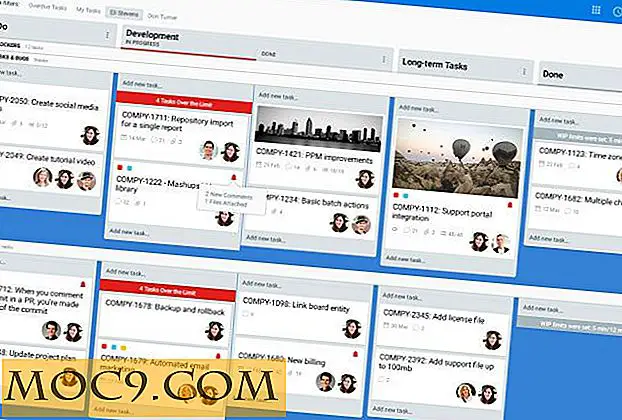Wie man intelligente Postfächer liefert [Mac]
Die Entwicklung von intelligenten Ordnern hilft uns Mac-Benutzern, die Kontrolle über unsere Dateien zu erlangen. Jetzt sind Sie vielleicht nicht bewusst, aber Sie können das gleiche mit Apple Mail tun. Die gleiche Suchtechnologie, die Smart Folders antreibt, steuert Postfächer an, die intelligent sortiert werden können.
In diesem Artikel organisieren wir Ihre Kommunikation mit intelligenten Postfächern, damit Sie das Durcheinander ignorieren und sich auf Ihre wichtige Korrespondenz konzentrieren können.
Verpass die Station nicht
Sagen Sie zum Beispiel, Sie abonnieren den NASA-E-Mail-Dienst, der Ihnen mitteilt, wenn die Internationale Raumstation nachts über Ihr Haus fährt. Wenn Sie sicherstellen möchten, dass Sie die letzte E-Mail finden, die von ihnen stammt, gehen Sie folgendermaßen vor:
Gehe zu "Mailbox -> Neue Smart Mailbox". Benennen Sie das Postfach "Spot the Station".
Wo "Übereinstimmende Nachrichten enthält" steht, wählen Sie "Alle" aus dem Dropdown-Menü. Darunter wählen Sie "Von" und "Enthält" aus den Dropdown-Menüs und geben Sie die E-Mail-Adresse des Spot The Station ein:
[email protected]

Drücken Sie nun OK, um die Smart Mailbox in der Liste der Mailboxen auf der linken Seite zu speichern. Okay, jetzt können Sie zu diesem Postfach gehen und nur Nachrichten von NASA STS werden dort sein. Sie können es so lassen, um ALLE Nachrichten, die Sie von ihnen erhalten, zu behalten, aber es gibt mehr, was Sie tun können, um das klüger zu machen.
Verfeinern Sie das Datum
Es ist unwahrscheinlich, dass Sie sich jemals frühere E-Mails von diesem Dienst ansehen werden, nur die, die Ihnen von Pässen der Raumstation erzählen, die in der Zukunft passieren werden. (Ja, es ist möglich, dass Sie eine Kurve der Flugbahn basierend auf Zeit, Richtung und Winkel erstellen, die sie Ihnen senden, aber die meisten Menschen brauchen diese alten Daten nicht.)
In diesem Sinne können wir die Ergebnisse in der Smart Mailbox weiter filtern, indem wir nur E-Mails angeben, die seit gestern angekommen sind.
Wenn Sie das Postfach im letzten Schritt gespeichert haben, öffnen Sie es erneut, indem Sie mit der rechten Maustaste auf die Smart Mailbox klicken und "Smart Mailbox bearbeiten" auswählen. . . "
Fügen Sie unter der ersten ein neues Kriterium hinzu, indem Sie die Schaltfläche "+" verwenden, und wählen Sie aus den Dropdown-Menüs "Datum empfangen" und "ist in der letzten" aus. Geben Sie vor dem Tag "1" ein.

Das bedeutet, dass die E-Mails, sobald sie 24 Stunden alt sind, von der Liste fallen. Es ist besser, heute nicht nur auszuwählen, weil Sie manchmal zwei Nachrichten für einen bestimmten Tag erhalten, wenn es mehr als einen Durchgang der Station gibt, einen gestern und einen heute. Auf diese Weise können Sie beide behalten.
Seien Sie sehr spezifisch und kreativ mit Ihren Kriterien und schichten Sie sie ein, indem Sie weitere Dinge hinzufügen, die die Suche nutzen kann, um sie einzugrenzen.
Produktive Verwendung des Posteingangs
Ein anderer cooler Tipp, den jeder verwenden sollte, ist eine Smart Mailbox, die nur Mails enthält, die Sie noch nicht gesehen haben. Dies reduziert die Unordnung und ermutigt Sie, nur auf Ihre eingehenden Nachrichten zu reagieren. Erstellen Sie einfach eine neue Smart Mailbox mit der Bezeichnung "Ungelesen" und wählen Sie im Drop-down-Menü "Nachricht ist ungelesen".

Wenn Sie jetzt E-Mails lesen, verschwinden sie beim nächsten Öffnen von Mail. Sie sollten auch ein weiteres Kriterium mit der "+" - Taste hinzufügen und "Nachrichten in Mailbox" und "Posteingang" in den Dropdown-Menüs festlegen. Auf diese Weise erhalten Sie keine ungelesenen Nachrichten von anderswo wie Spam oder Papierkorb.
Jetzt können Sie auch jede E-Mail markieren, die Aufmerksamkeit benötigt, indem Sie eine rote Markierung verwenden, die Sie unter "Nachricht -> Markierung -> Rot" finden, oder indem Sie "Befehl + Umschalt + L" drücken. Dann werden Sie alle wichtigen Nachrichten sehen, die Sie später in einer neuen Mailbox mit dem Namen "Flagged" erledigen müssen.

Ebenso könnten Sie E-Mails mit Grün kennzeichnen, bevor sie mit "Nachricht -> Flagge -> Grün" verschwinden und eine neue Smart Mailbox mit dem Titel "Nicht dringend - machen Sie diese Woche" erstellen.
Schau nochmal
Eine weitere intelligente Smartmailbox, die für alle nützlich ist, ist "Kürzlich angeschaut". Sie kennen die Zeiten, als Sie in den letzten Tagen eine E-Mail erhalten haben und Sie sich nicht mehr erinnern können, wo sie war? Wir können das lösen, indem wir nach E-Mails suchen, die Sie kürzlich gelesen haben, auch wenn sie nicht erst kürzlich geliefert wurden. Siehst du wie cool das ist?
Erstellen Sie eine neue intelligente Mailbox und nennen Sie sie "Kürzlich gesucht".

Setzen Sie das Dropdown auf "Zuletzt angesehen" und das nächste auf "ist in der letzten" und geben Sie 2 Tage ein. Auf diese Weise werden E-Mails, die Sie in den letzten Tagen überflogen haben, hier für Sie gespeichert.
Das ist praktisch, wenn Sie endlich eine alte E-Mail von einer wichtigen Person gefunden haben, dann das Fenster geschlossen haben und sie dann nicht mehr finden konnten. Auf diese Weise werden Sie immer in der Lage sein, es zurückzubekommen.

Hast du coole Anwendungen für Smart Mailboxes? Teilen Sie uns Ihre Smart Mailbox-Suche in den Kommentaren mit.
Bildnachweis: Mailboxen